在Steam Deck上启用SSH:逐步指南
Apr 16,25
快速链接
Steam Deck是多功能性的强大力量,不仅可以为游戏玩家提供服务,还可以迎合那些将其用作便携式PC的人。鉴于其桌面模式,用户经常寻求以各种需求远程访问其内部存储文件也就不足为奇了。
Steam Deck在Linux版本上运行,支持Secure Shell(SSH),该协议可以实现安全和远程数据访问。但是,许多用户不熟悉如何激活和利用此功能。该综合指南将带您启用并在蒸汽甲板上使用SSH,并在此过程中提供宝贵的见解。
在蒸汽甲板上启用SSH的步骤
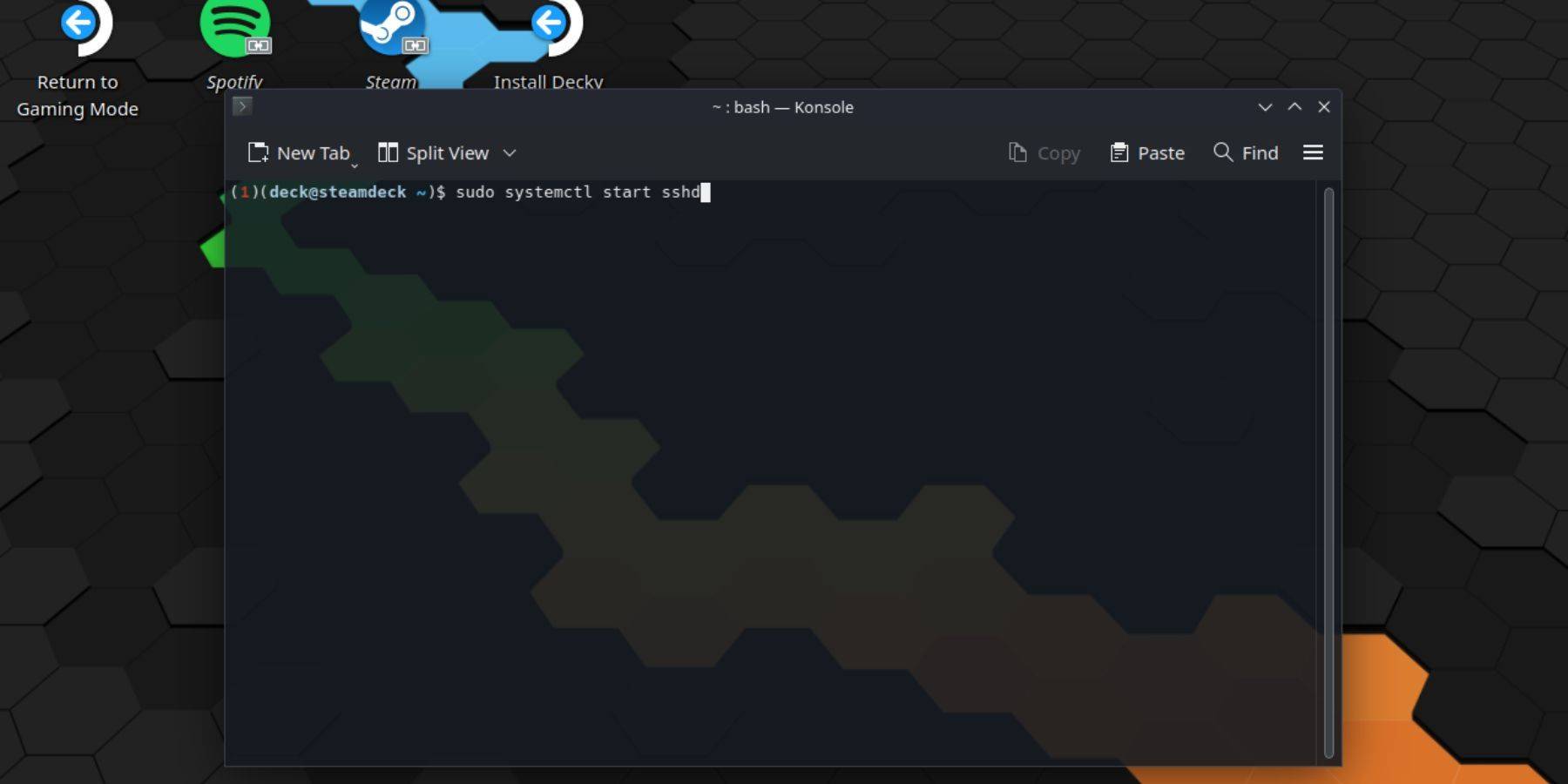 在蒸汽甲板上启用SSH非常简单。请按照以下步骤:
在蒸汽甲板上启用SSH非常简单。请按照以下步骤:
- 在蒸汽甲板上电动。
- 按Steam按钮。
- 导航到设置>系统>系统设置并启用开发人员模式。
- 再次按Steam按钮。
- 选择电源>切换到桌面模式。
- 从开始菜单中打开Konsole。
- 如果尚未通过键入:
passwd设置密码。然后,设置所需的密码。 - 通过输入:
sudo systemctl start sshd启用SSH。为了确保重新启动后SSH启动,请键入:sudo systemctl enable sshd。 - 启用后,您可以使用任何第三方SSH客户端远程访问Steam Deck的数据。
重要的是:不要谨慎不要删除或移动系统文件,因为这会破坏您的操作系统。
如何在蒸汽甲板上禁用SSH
如果您需要禁用SSH,则是:
- 从开始菜单中打开Konsole。
- 要禁用SSH,请输入:
sudo systemctl disable sshd。要立即停止SSH,请使用:sudo systemctl stop sshd。
如何使用SSH连接到蒸汽甲板
 启用了SSH,远程数据访问变得无缝。例如,使用诸如Warpinator之类的应用程序,您可以在安装和在两个设备上启动它之后毫不费力地在蒸汽甲板和PC之间传输数据。
启用了SSH,远程数据访问变得无缝。例如,使用诸如Warpinator之类的应用程序,您可以在安装和在两个设备上启动它之后毫不费力地在蒸汽甲板和PC之间传输数据。
对于Linux PC用户,无需第三方应用程序。只需打开您的文件管理器,然后在地址栏中键入sftp://deck@steamdeck 。输入您之前设置的密码以建立连接。

热门新闻
更多




